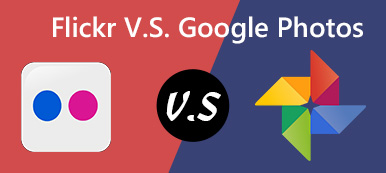A Google Fotók az egyik legjobb felhőalapú szolgáltatás a fényképek és videók biztonsági mentéséhez. Van-e Google Fotók-videószerkesztő, amely lenyűgöző filmet készíthet közvetlenül a Google Fotók médiafájljaival? A Google egy csomó videószerkesztő eszközt bocsátott ki a videók érintésére. Kihasználhatja ezeket, és ennek megfelelően elégedett filmet készíthet.
Hogyan szerkesztheti a fényképeket és videókat a A Google Fotók videószerkesztője? Mit kell tennie egy elégedett film létrehozásához? Csak tudjon meg többet a Google Fotók egyszerű videószerkesztő eszközeiről, valamint a cikk legjobb alternatíváiról.

- 1. rész: Hogyan lehet filmeket készíteni a Google Fotók Video Editor segítségével
- 2. rész: A legjobb Google Fotók Videó Szerkesztő professzionális filmek készítéséhez
1. rész: Hogyan lehet filmeket készíteni a Google Fotók Video Editor segítségével
A Google Fotók videószerkesztő használatához előzetesen frissítenie kell a Google Fotók legújabb verzióját. Különböző sablonokat és videószerkesztő funkciókat kínál, amelyek ennek megfelelően elképesztő filmet készítenek. Ha elegendő fotó van ugyanazon személyről, például a gyerekéről, akkor egy kattintással filmet vagy diavetítést hoz létre a videókból és a képekből közvetlenül a Google Fotókban.
1 lépés Indítsa el a Google Fotók fiókot, jelentkezzen be felhasználói azonosítóval és jelszóval. Menj a Az Ön számára menüben válassza a Film lehetőséget, hogy filmeket hozzon létre vagy videókat szerkeszthessen a Google Fotókon.
2 lépés Amikor elmész a Készítsen filmet ablakban kiválaszthat egy előre beállított sablont a filmhez. Amikor beírja a sablont, például a gyermek felnövekedése sablont, akkor rákattinthat a Első lépések opciót.

3 lépés A fényképeket és videókat manuálisan is importálhatja a Google Fotókból a filmbe vagy a diavetítésbe. Ezután megérintheti a Teremt gomb a jobb felső sarokban a fájlok importálásához.
4 lépés Csak húzza az idővonalat, hogy kivágja a film kívánt részét a filmhez a Google Fotók videószerkesztővel. Ez hozzáadja a videó kiválasztott részét a diavetítéshez.

5 lépés Amikor megnyitja a videót a Google Fotókban, megtalálhatja a Forgatás a videó elforgatásának lehetősége. Azt is lehetővé teszi, hogy hangzást adjunk hozzá, vagy ennek megfelelően elnémítsuk.

6 lépés Most kiválaszthat alapértelmezett zenefájlt mint téma, vagy importálhat egy hangfájlt az okostelefonjáról. Kattints a Megtakarítás gombra kattintva filmet hozhat létre a Google Fotók videószerkesztővel.
Ön is mentse el a videókat a Google Fotókból.
2. rész: A legjobb Google Fotók Videó Szerkesztő professzionális filmek készítéséhez
A fentiekhez hasonlóan a Google csak az alapvető videószerkesztő funkciókat biztosítja filmek vagy diavetítések létrehozásához okostelefonján. Hogyan lehet professzionális filmet vagy diavetítést készíteni? Apeaksoft Slideshow Maker egy sokoldalú Google Fotók-videószerkesztő, amely fantasztikus diavetítést és filmeket készít a Google Fotókról származó fényképekkel és videókkal kész és testreszabható stílusban.
- Készítsen elegáns diavetítéseket vagy filmeket a Google Fotók minden jelenetéhez.
- Támogassa az összes fotót, videót, hang- és zenefájlt a Google Fotókról.
- Kiváló kész témák és szűrők a videók néhány kattintással történő szerkesztéséhez.
- Adjon hozzá száz elemeket és effektusokat a Google Fotók videószerkesztőjében.
1 lépés Fotók és videók hozzáadása a Google Fotókból
Miután már telepítette a Google Photo videószerkesztőt, elindíthatja a programot a számítógépén. Nyissa meg a Google Fotókat, és töltse le a fényképeket és videókat a számítógépére. Kattints a Fénykép(ek) és videó(k) hozzáadása ide diavetítés vagy film készítéséhez.

2 lépés Kezelje és szerkessze a videókat a Google Fotókból
A képek és videók importálásakor kattintson a Szerkesztés gombot a szerkesztési folyamat elindításához. Ezután beállíthatja a videóhatásokat, például a kontrasztot, a telítettséget, a fényerőt és az árnyalatot. Sőt, a videót is kivághatja és kivághatja igénye szerint.

3 lépés Válassza ki a diavetítés témáját és az effektusokat
10 alapértelmezett diavetítési témát kínál, amelyek közül választhat, például esküvő, összejövetel, karácsony, sport és így tovább. Ha nem elégedett a diavetítés témájával, akkor a szöveget, az átmenetet, a szűrőt és más elemeket manuálisan testreszabhatja.

4 lépés Testreszabhatja a szöveget, az átmeneteket, a szűrőket és az elemeket
Válassza ki azt a videót, amelyet alkalmazni szeretne a kívánt effektushoz, váltson a jobb oldali ablak Szöveg fülére, és válassza a jobb oldali panelt. Ezt követően beírhatja a szöveges tartalmat, kiválaszthatja a betűtípust / színt / méretet / címet / időtartamot és még sok más, hogy a szöveghatás alkalmazható legyen a Google Fotók videószerkesztőjén.

5 lépés Készítsen professzionális Google Fotó filmeket
Természetesen a hasonló hatásokat más elemekre is alkalmazhatja. Tekintse meg a diavetítés vagy a film előnézetét, és finomítsa a paramétereket, amíg elégedett eredményt nem kap. Ezután rákattinthat a Export gombra kattintva elmentheti a filmet megfelelő kimeneti formátummal és felbontással, vagy optimális formátummal a népszerű eszközök számára.

Összegzés
A Google Fotók nemcsak a felhők szolgáltatását nyújtja a fényképek és videók tárolására, hanem néhány alapvető videószerkesztő funkcióval is rendelkezik. Használhatja a Google Fotók videószerkesztő előnyeit egyszerű diavetítés vagy film készítéséhez. Annak érdekében, hogy elégedett diavetítést kapjon szakmaként, az Apeaksoft Slideshow Maker a legjobb videószerkesztő a Google Fotókhoz, amely testreszabhatja a témákat, szövegeket, átmeneteket, elemeket és még sok más. Ha bármilyen kérdése van a filmek fényképeivel és videókkal való egyszerű szerkesztésével kapcsolatban, további részletekkel megoszthatja a megjegyzéseket.